Bilah Pencarian Google di layar beranda Android Anda menyediakan akses cepat ke pencarian, perintah suara, dan banyak lagi. Dengan ketukan sederhana atau perintah suara, Anda dapat menemukan apa pun secara online dalam hitungan detik, menjadikannya fitur penting bagi mereka yang menginginkan akses informasi yang cepat dan efisien.
Langkah 1: Tekan lama pada layar beranda
Untuk memulai, tekan lama pada area kosong di layar beranda Android Anda. Tindakan ini akan membuka menu dengan berbagai opsi untuk menyesuaikan layar beranda Anda.

Dari opsi yang muncul, ketuk Widget. Ini akan membuka daftar semua widget yang tersedia yang dapat ditambahkan ke layar utama Anda, termasuk bilah Google Penelusuran.

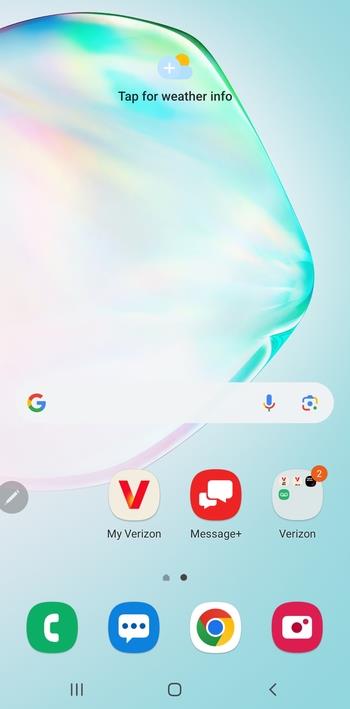
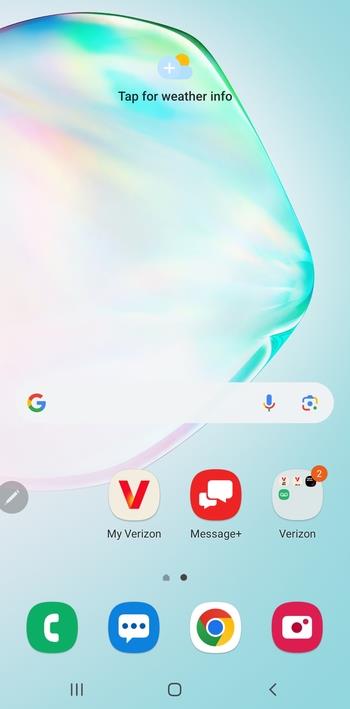
Setelah Anda berada di menu Widget, cari widget Google. Tekan dan tahan widget Google Penelusuran, lalu seret ke tempat kosong di layar beranda Anda. Widget akan muncul di layar Anda, siap digunakan.
Sesuaikan ukuran dan posisi
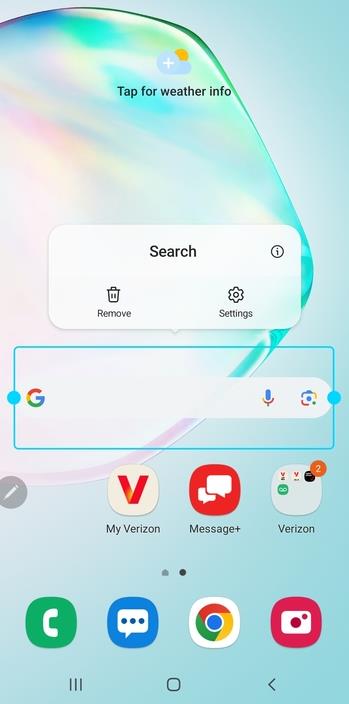
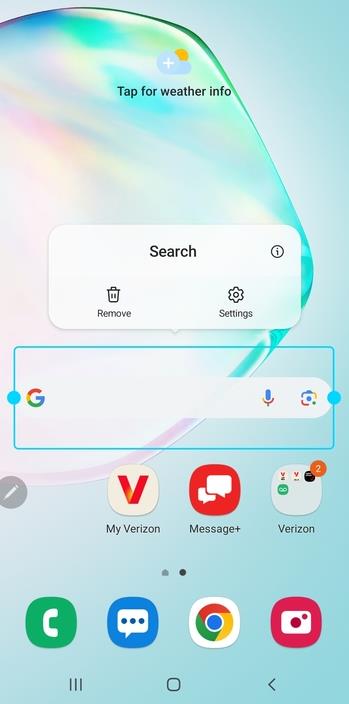
Setelah menambahkan bilah Google Penelusuran, Anda dapat menyesuaikan ukurannya dengan mengetuk dan menahan widget hingga pengendali pengubah ukuran muncul. Seret pengendali untuk memperbesar atau memperkecil widget, dan mengubah posisinya dengan menggerakkannya di sekitar layar hingga sesuai dengan tata letak layar beranda Anda.
Ubah tampilan Widget
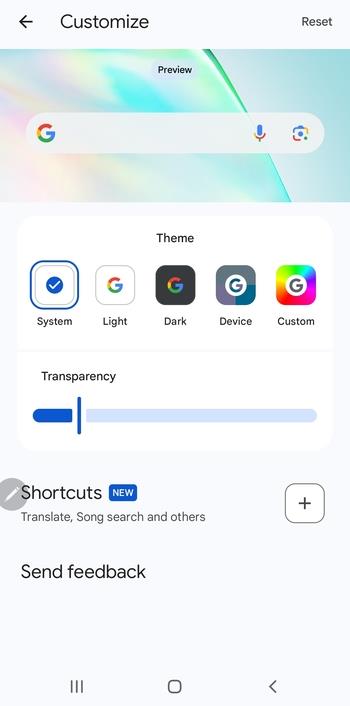
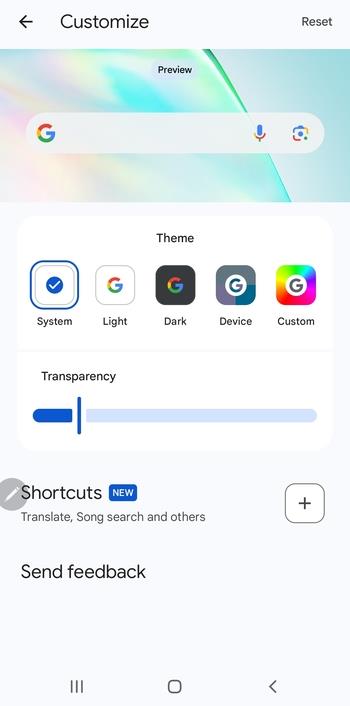
Untuk menyesuaikan tampilan widget, ketuk widget tersebut, dan bergantung pada versi Android Anda, Anda mungkin melihat opsi untuk mengubah latar belakang, warna teks, atau transparansi. Anda dapat mempersonalisasikannya agar sesuai dengan gaya dan preferensi Anda, memastikannya menyatu sempurna dengan layar beranda lainnya.
Jika widget tidak ada: Jika widget bilah Google Penelusuran tidak muncul di daftar widget, pastikan aplikasi Google Anda sudah yang terbaru. Kunjungi Google Play Store, periksa pembaruan, dan instal pembaruan apa pun yang tersedia. Jika tindakan tersebut tidak menyelesaikan masalah, coba mulai ulang perangkat Anda. Memperbaiki widget yang tidak responsif: Jika widget menjadi tidak responsif atau berhenti bereaksi terhadap ketukan, mengosongkan cache aplikasi Google dapat membantu. Buka Pengaturan → Aplikasi → Google, ketuk Penyimpanan, lalu pilih Hapus Cache. Jika masalah masih berlanjut, atur ulang tata letak layar beranda dengan menekan lama area kosong di layar beranda dan memilih Pengaturan beranda → Atur ulang tata letak.
Mengoptimalkan bilah Penelusuran Google untuk kinerja yang lebih baik
Menonaktifkan saran penelusuran: Untuk mengoptimalkan bilah Penelusuran Google untuk kinerja dan privasi, Anda dapat menonaktifkan saran penelusuran. Buka aplikasi Google, buka Pengaturan → Asisten Google → Saran, dan matikan saran untuk pengalaman yang lebih bersih dan efisien. Hapus riwayat Pencarian Google: Untuk alasan privasi, Anda mungkin ingin menghapus riwayat pencarian dari widget. Anda dapat melakukan ini dengan membuka aplikasi Google, mengetuk ikon profil Anda, membuka “Riwayat Penelusuran”, dan menghapus semua penelusuran tersimpan.
FAQ
Dapatkah saya menambahkan bilah Google Penelusuran ke perangkat Android mana pun? Ya, sebagian besar perangkat Android memungkinkan Anda menambahkan bilah Google Penelusuran ke layar beranda. Namun, prosesnya mungkin sedikit berbeda tergantung pada produsen perangkat dan peluncur khusus.
Apa yang harus saya lakukan jika bilah Google Penelusuran tidak ada? Jika bilah Google Penelusuran tidak ada, pastikan aplikasi Google Anda telah diperbarui. Coba mulai ulang perangkat Anda atau periksa menu Widget untuk widget Google Penelusuran.
Dapatkah saya mengubah ukuran widget bilah Google Penelusuran? Ya, Anda dapat mengubah ukuran widget bilah Google Penelusuran dengan menekan lama dan menyesuaikan ukurannya menggunakan pengendali pengubah ukuran yang muncul.
Dapatkah saya menambahkan bilah Google Penelusuran menggunakan peluncur pihak ketiga? Ya, peluncur pihak ketiga seperti Nova Launcher juga mendukung penambahan widget bilah Google Penelusuran, sehingga Anda dapat menyesuaikannya widget dan tata letak layar beranda lebih lanjut.
Ringkasan
Tekan lama pada layar beranda untuk membuka opsi dan memilih Widget. Seret widget Google Penelusuran dari menu widget ke layar beranda Anda. Ubah ukuran dan posisikan ulang widget agar sesuai dengan tata letak Anda. Sesuaikan tampilan bilah Google Penelusuran dengan mengubah latar belakang dan transparansinya. Pecahkan masalah widget yang hilang atau tidak responsif dengan memperbarui aplikasi Google atau mengosongkan cache.
Kesimpulan: Nikmati akses mudah ke Google Penelusuran
Menambahkan bilah Google Penelusuran ke layar beranda Android adalah cara cepat dan sederhana untuk meningkatkan fungsionalitas perangkat Anda. Dengan akses mudah ke penelusuran, perintah suara, dan opsi penyesuaian, widget ini menjadikan pengalaman Android Anda lebih efisien dan personal.
Baik Anda memecahkan masalah widget yang hilang atau menyesuaikan tampilannya, langkah-langkah ini akan memastikan Anda dapat menikmati Google Penelusuran di ujung jari Anda.

